วิธีแปลอีเมลขาเข้าใน Microsoft Outlook

เรียนรู้วิธีแปลอีเมลขาเข้าผ่าน Microsoft Outlook อย่างง่ายดาย โดยปรับการตั้งค่าเพื่อแปลอีเมลหรือดำเนินการแปลแบบครั้งเดียว
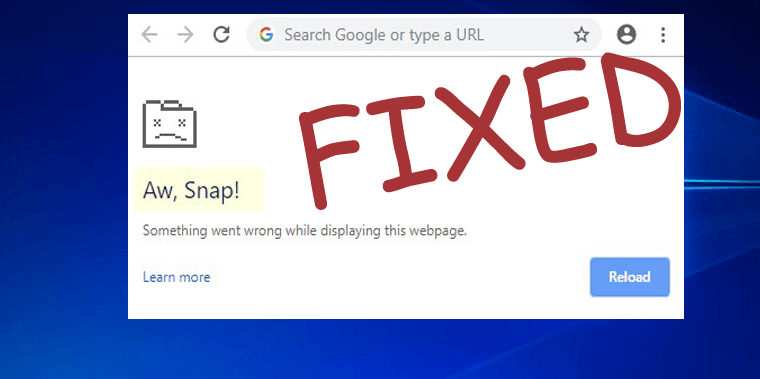
Google Chromeเป็นหนึ่งในเบราว์เซอร์ที่มีการใช้งานสูงทั่วโลกอย่างไม่ต้องสงสัย แต่การเปิดตัว Chrome 79 ทำให้เกิดข้อผิดพลาด“Aw Snap”
ผู้ใช้ Google Chrome หลายคนประสบปัญหาแย่จัง! เกิดข้อผิดพลาด ขณะพยายามเข้าถึงบางเว็บไซต์ และพบการรายงานในกระทู้กระทู้เกี่ยวกับปัญหา
Google Chrome browser randomly stopped working after seemingly nothing. I started my PC up after a weekend of my PC being turn off only to find Chrome not working at all. Chrome launches straight into an “Aw, Snap!” error. When I try to go into settings or anything of the more tools areas the same “Aw, Snap!” page appears. I have uninstalled and reinstalled Chrome multiple times along with multiple computer restarts. And also have gone into my x86 files and manual deleted the Google folder after uninstall and tried to reinstall after that as well but nothing seems to work that I can find online. I have even gone into my security software (Symantec Endpoint Protection) and Windows firewall settings and turned everything off/gave access to Chrome to no avail.
The version of Chrome being using? 79.0.3945.88
Posted in Google Chrome Help Community
แย่จัง เกิดข้อผิดพลาดบางอย่างไม่ใช่ข้อผิดพลาดใหม่ ซึ่งเห็นได้ใน Chrome เวอร์ชันก่อนหน้าเช่นกัน
ในความเป็นจริงด้วยการเปิดตัวChrome เวอร์ชันล่าสุด Google ได้เปิดใช้งานคุณลักษณะ Code Integrity ที่เป็นปัญหา และตามรายงานของผู้ใช้ ได้รับการยืนยันว่าคุณลักษณะต่างๆ ทำให้ Google Chrome เข้ากันไม่ได้กับโปรแกรมอื่น เช่นเดียวกับโปรแกรมรักษาความปลอดภัยปลายทาง CylancePROTECT
ในขั้นต้น มีการ รายงาน ข้อผิดพลาด Aw Snapบนอุปกรณ์ที่ใช้ SEP เวอร์ชันที่ล้าสมัย(Symantec Endpoint Protection)
นอกจากนี้Craig ผู้จัดการฝ่ายสนับสนุน Chrome ของ Googleได้ยืนยันในรายงานว่าปัญหาเกี่ยวข้องกับคุณลักษณะล่าสุดและได้ปิดใช้งานคุณลักษณะนี้ชั่วคราว อย่างไรก็ตาม ในการแก้ไขข้อผิดพลาด Aw Snap Chrome ให้อัปเดตโปรแกรมป้องกันไวรัสและรีสตาร์ทระบบของคุณ
แต่ก็ยังใช้ไม่ได้กับผู้ใช้ Google Chrome หลายรายในการป้องกันAw Snap มีบางอย่างผิดพลาด
โชคดีที่ผู้ใช้ Chrome ได้ค้นพบวิธีแก้ปัญหาอื่นๆ มากมายเพื่อแก้ไขข้อผิดพลาด Aw Snap Chrome
และในวันนี้ในบทความนี้ ฉันได้รวบรวมวิธีแก้ปัญหาที่เป็นไปได้ทั้งหมดเพื่อแก้ไขข้อความแสดงข้อผิดพลาด Google Chrome Aw Snap ใน Windows 10
มาดูวิธีแก้ปัญหากัน..!
ฉันจะแก้ไขข้อผิดพลาด Google Chrome Aw Snap Windows 10 ได้อย่างไร
มีวิธีแก้ไขปัญหาต่างๆ มากมายที่คุณต้องลองกำจัดAw Snap มีบางอย่างผิดพลาดแต่ก่อนที่จะเริ่ม ให้รีสตาร์ทระบบ Windows 10 ของคุณเสียก่อน หลายครั้งที่การปรับแต่งง่ายๆ นี้ใช้เวทย์มนตร์เพื่อแก้ไข ข้อผิดพลาดทั่วไป
ตอนนี้เริ่ม chrome และตรวจสอบว่ามีข้อผิดพลาดปรากฏขึ้นหรือไม่ แต่ปรากฏขึ้นจากนั้นเริ่มทำตามวิธีแก้ไขที่กำหนดตามลำดับ
สารบัญ
แก้ไข 1 – โหลดหน้าเว็บใหม่
คุณอาจได้รับ ข้อความแสดงข้อผิดพลาด Aw, snapเนื่องจาก อินเทอร์เน็ต ไม่ดีหรือช้าหรืออินเทอร์เน็ตทำงานไม่ถูกต้องใน Windows 10 ของคุณ
อาจเกิดขึ้นได้ว่าเว็บไซต์ที่คุณพยายามเข้าถึงกำลังมีปัญหา ดังนั้นรอสองสามวินาทีแล้วโหลดหน้าเว็บใหม่
ตอนนี้หากหน้าโหลดซ้ำตามปกติโดยไม่มีAw Snap! มีข้อผิดพลาดเกิดขึ้น ปัญหาอาจเกิดจากการเชื่อมต่ออินเทอร์เน็ตของคุณหรือกับเว็บไซต์
คุณสามารถตรวจสอบคำแนะนำในการแก้ไขปัญหา" ไม่มีการเข้าถึงอินเทอร์เน็ต" ของ Windows 10
แก้ไข 2 – ปิดใช้งานการทำนายการทำงานของเครือข่าย
การปิดใช้งานการคาดการณ์การทำงานของเครือข่ายช่วยปรับปรุงประสิทธิภาพการโหลดหน้าเว็บในเบราว์เซอร์ Chrome
ให้ลองและตรวจสอบว่าข้อผิดพลาด Aw Snap ใน Chrome ได้รับการป้องกันหรือไม่



และตอนนี้ให้รีสตาร์ท Chrome และตรวจสอบว่าข้อผิดพลาดได้รับการแก้ไขหรือไม่ ถ้าไม่เช่นนั้นให้ไปที่วิธีแก้ไขปัญหาถัดไป
แก้ไข 3 – ล้างข้อมูลการท่องเว็บ
อาจเกิดขึ้นที่ข้อมูลการท่องเว็บได้รับความเสียหายและเริ่มก่อให้เกิดข้อผิดพลาด Aw Snap Chrome ขณะพยายามเข้าถึงเว็บไซต์
ทำตามขั้นตอนเพื่อล้างข้อมูลการท่องเว็บ:



แก้ไข 4 – ปิดใช้งานส่วนขยาย
ทำตามขั้นตอนเพื่อปิดใช้งานส่วนขยายที่คุณเปิดใช้งาน
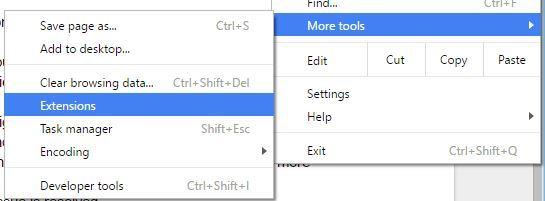
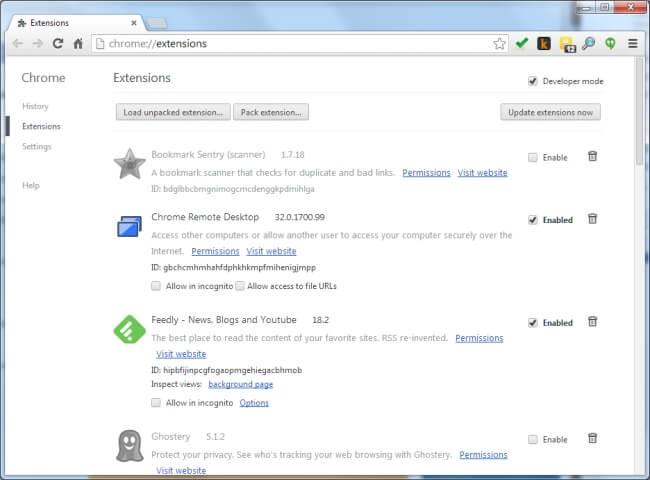
และตรวจสอบว่าข้อผิดพลาด Aw Snap ใน Chromeได้รับการแก้ไขแล้วหรือไม่ แต่ถ้าไม่ปรากฏขึ้นอีก ให้เปิดใช้งานส่วนขยายทีละรายการเพื่อค้นหาส่วนขยายผู้กระทำผิด
เมื่อคุณเป็นส่วนขยายที่มีปัญหา ให้พยายามอัปเดตและตรวจสอบว่าข้อผิดพลาดปรากฏขึ้น มิฉะนั้น คุณสามารถลบออกได้
แก้ไข 5 – เปิดโหมดไม่ระบุตัวตนและสร้างโปรไฟล์ใหม่
กดทางลัด Ctrl + Shift + Nเพื่อเริ่มโหมดไม่ระบุตัวตน เปิดเว็บไซต์ใดๆ และตรวจสอบว่าAw Snap! มีบางอย่างผิดพลาด เกิดข้อผิดพลาดหรือไม่ และพยายามสร้างโปรไฟล์ Chromeใหม่

ทำตามขั้นตอนดังนี้:
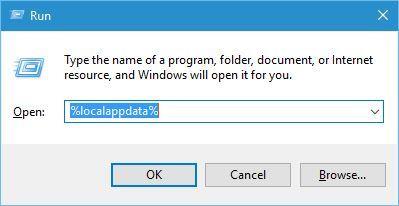
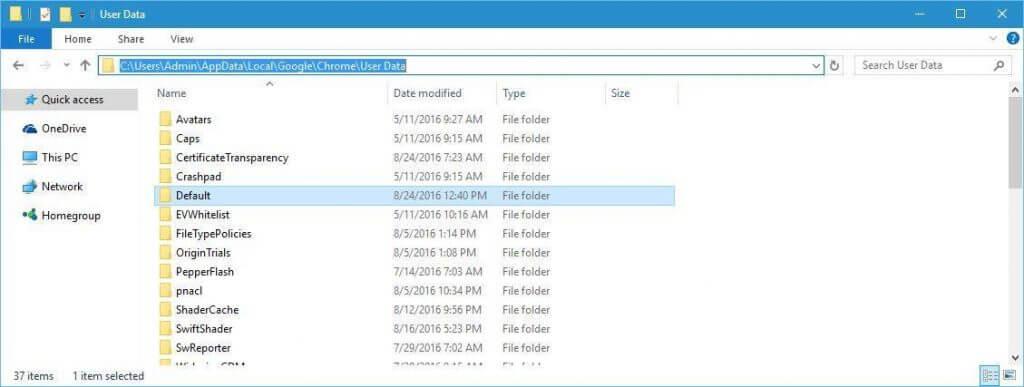
จากโฟลเดอร์เริ่มต้นของการสำรองข้อมูลคุณสามารถถ่ายโอนข้อมูลได้ แต่มีความเสี่ยงเนื่องจากโฟลเดอร์เสียหาย ดังนั้นจึงแนะนำให้หลีกเลี่ยง
แก้ไข 6 - ปิดใช้งานการเร่งฮาร์ดแวร์
หากคุณยังคงพบข้อผิดพลาด Aw Snap Chrome ใน Windows 10 ให้ทำตามขั้นตอนเพื่อปิดใช้งานคุณสมบัติการเร่งด้วยฮาร์ดแวร์

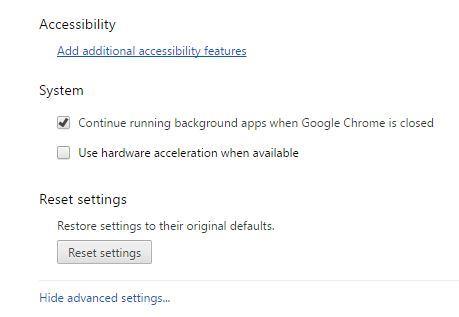
แก้ไข 7 – ปิดใช้งานปลั๊กอิน
อาจเกิดขึ้นที่ปลั๊กอินที่ติดตั้งโดยบุคคลที่สามทำให้เกิดข้อผิดพลาด Google Chrome Aw, Snap
ทำตามขั้นตอนเพื่อปิดใช้งานปลั๊กอิน:
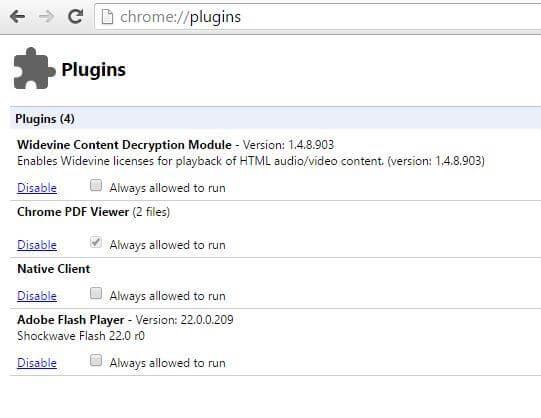
และตรวจสอบว่าข้อผิดพลาดยังคงปรากฏขึ้นหรือไม่ > ให้เปิดใช้งานปลั๊กอินทีละตัวจนกว่าคุณจะพบข้อผิดพลาดที่ทำให้เกิดปัญหา
แก้ไข 8 – ปิดใช้งานโปรแกรมป้องกันไวรัสและไฟร์วอลล์ของคุณ
บางครั้งโปรแกรมป้องกันไวรัสและไฟร์วอลล์ของบริษัทอื่น ที่ ติดตั้งบนระบบ Windows 10 ของคุณอาจรบกวนการทำงานของ Google Chrome
ดังนั้นให้ตรวจสอบว่ามีการเพิ่ม Google Chrome ในรายการยกเว้นหรือไม่ อย่างไรก็ตาม คุณยังสามารถลองปิดการใช้งานโปรแกรมป้องกันไวรัสและไฟร์วอลล์ชั่วคราวได้ และหลังจากปิดการใช้งานให้ตรวจสอบว่าข้อผิดพลาดaw snap chrome error ได้รับการแก้ไขหรือไม่
และหากไม่ได้ผลสำหรับคุณ ให้ลองถอนการติดตั้งโปรแกรมป้องกันไวรัสชั่วคราว และหวังว่าจะสามารถแก้ไขข้อผิดพลาดของ Google Chrome ได้
หากต้องการถอนการติดตั้งเบราว์เซอร์ Chrome อย่าลืมใช้เครื่องมือถอนการติดตั้งของบุคคลที่สามเพื่อลบเบราว์เซอร์อย่างสมบูรณ์โดยไม่ทิ้งไฟล์ขยะ
รับ Revo Uninstaller เพื่อถอนการติดตั้ง Chrome โดยสิ้นเชิง
แต่ถ้าการปิดใช้งานหรือถอนการติดตั้งโปรแกรมป้องกันไวรัสหรือไฟร์วอลล์ใช้ไม่ได้สำหรับคุณ ให้เปิดใช้งานหรือติดตั้งโปรแกรมป้องกันไวรัสใหม่
แก้ไข 9 – ถอนการติดตั้งซอฟต์แวร์ที่มีปัญหา
หากคุณเพิ่งติดตั้งแอปใหม่ก่อนที่จะได้รับข้อผิดพลาด นี่คือสิ่งที่ทำให้เกิดข้อผิดพลาด Aw, snap
บางโปรแกรมยังติดตั้งซอฟต์แวร์โดยไม่แจ้งให้คุณทราบ และหลายครั้งที่สิ่งนี้เริ่มรบกวนโปรแกรมที่ติดตั้ง
ดังนั้น ให้ตรวจหา โปรแกรมที่เป็น อันตราย เหล่านี้ หรือโปรแกรมที่คุณติดตั้งเมื่อเร็วๆ นี้ ซอฟต์แวร์ใดๆ ก็ตามสามารถรบกวน Chrome ได้ ดังนั้นให้ตรวจสอบว่ามีการติดตั้งซอฟต์แวร์ที่ไม่รู้จักบนคอมพิวเตอร์ของคุณหรือไม่โดยไม่ได้รับความยินยอมจากคุณ
แก้ไข 10 – ตรวจสอบการติดไวรัส/มัลแวร์
หากคุณยังคงได้รับข้อผิดพลาด Aw Snap ใน Chromeก็มีโอกาสที่คอมพิวเตอร์ของคุณจะติดไวรัสและนี่คือสิ่งที่ทำให้เกิดปัญหา
ดังนั้นให้สแกนระบบของคุณด้วยโปรแกรมป้องกันไวรัสที่ดีและตรวจสอบว่าข้อผิดพลาดได้รับการแก้ไขหรือไม่
รับ SpyHunter เพื่อลบการติดไวรัส/มัลแวร์โดยสิ้นเชิง
แก้ไข 11 – ปิดใช้งานโหมดแซนด์บ็อกซ์
ก่อนอื่นให้ปิดเบราว์เซอร์ Chrome แล้วทำตามขั้นตอนที่กำหนด

หมายเหตุ – หลีกเลี่ยงการเปลี่ยนสิ่งใด ๆ ระหว่างเครื่องหมายคำพูด สิ่งที่คุณต้องทำคือเพียงแค่เพิ่มช่องว่างและ-no-sandbox ตามที่แสดงในภาพหน้าจอด้านล่าง
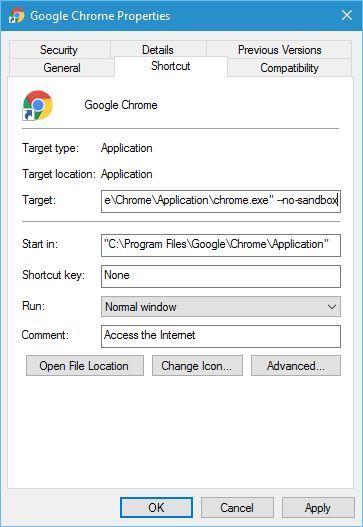
แก้ไข 12 - ปิดใช้งานคุณสมบัติความสมบูรณ์ของรหัส Renderer
ถ้าการปิดใช้งานโหมดแซนด์บ็อกซ์ใช้ไม่ได้ คุณต้องปิดใช้งานคุณลักษณะความสมบูรณ์ของรหัส Renderer ที่นี่ วิธีนี้ใช้ได้กับผู้ใช้หลายคน ดังนั้นจึงควรลองแก้ไขAw Snap” Crash ในทุกหน้าในขณะที่พยายามเปิดในปัญหา Google Chrome
ทำตามขั้นตอนดังนี้:

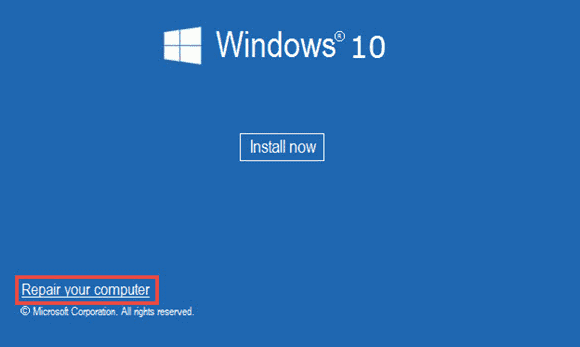
ตอนนี้ให้ลองรีสตาร์ทเบราว์เซอร์ Chrome และตรวจสอบว่าวิธีนี้เหมาะกับคุณในการแก้ไข Google Chrome Aw หรือไม่ Snap มีบางอย่างผิดพลาดทุกข้อผิดพลาดของหน้า
แก้ไข 13 – ติดตั้ง Chrome ใหม่
หากไม่มีวิธีแก้ปัญหาที่ระบุข้างต้นนี้ได้ผล ให้ลองติดตั้งเบราว์เซอร์ Google Chromeใหม่ ถอนการติดตั้ง Chrome จากระบบ Windows 10 ของคุณโดยสมบูรณ์โดยใช้เครื่องมือถอนการติดตั้งที่กล่าวถึงข้างต้น
ตอนนี้ให้ดาวน์โหลดและติดตั้ง Google chrome เวอร์ชันล่าสุดแล้วตรวจดูว่าใช้ได้หรือไม่เพื่อแก้ไขปัญหา
นอกจากนี้ หากคุณใช้ Chrome 79 เวอร์ชัน คุณต้องติดตั้ง Google Chrome เวอร์ชันก่อนหน้า เช่นChrome 77 ใน Windows 10
คาดว่าวิธีนี้จะได้ผลสำหรับคุณในการแก้ไขปัญหา Google ใน Windows 10
คำถามที่พบบ่อย: คนยังถาม
เหตุใด Google Chrome จึงแสดงข้อผิดพลาด “Aw Snap” ใน Windows 10 อยู่เสมอ
ข้อผิดพลาด "แย่จัง"ของChrome หมายความว่า Chrome กำลังมีปัญหาในหน้าเว็บการโหลดที่คุณพยายามเข้าถึง และมีสาเหตุหลายประการที่ทำให้เกิดข้อผิดพลาด เช่น:
ข้อผิดพลาด“ Aw Snap” ของ Chrome 79 คืออะไร
Chrome 79เป็นเวอร์ชันล่าสุดที่เผยแพร่โดยGoogle Chromeและเนื่องจากหลังจากที่เผยแพร่แล้ว ผู้ใช้ก็พบกับAw Snap! เกิดข้อผิดพลาดเมื่อเข้าถึงเว็บไซต์ใด ๆ
ข้อผิดพลาดปรากฏขึ้นเนื่องจากมีการ เปิดใช้งาน คุณลักษณะความสมบูรณ์ของโค้ดในเวอร์ชันล่าสุดของ Chrome 79 และหากผู้ใช้ใช้Symantec Endpoint Protection (SEP) เวอร์ชันที่ล้าสมัย
ฉันจะแก้ไข Aw Snap Crash บน Chrome 79 ได้อย่างไร
เพื่อแก้ไขAw Snap! ข้อผิดพลาดการแครชใน Chrome 79 อัปเดตโปรแกรมป้องกันไวรัสและปิดใช้งานคุณสมบัติ Renderer Code Integrity
แนวทางแก้ไขที่แนะนำ – แก้ไขข้อผิดพลาดของคอมพิวเตอร์ Windows & เพิ่มประสิทธิภาพการทำงาน
หากคอมพิวเตอร์ Windows ของคุณแสดงข้อผิดพลาดที่ดื้อรั้นหลายอย่างหรือระบบของคุณทำงานช้า ขอแนะนำให้สแกนระบบของคุณด้วยPC Repair Tool
นี่เป็นเครื่องมือมัลติฟังก์ชั่นขั้นสูงที่ออกแบบมาเพื่อแก้ไขปัญหาและข้อผิดพลาดต่างๆ ของพีซี ไม่เพียงแค่ด้วยวิธีนี้ แต่คุณยังสามารถแก้ไขข้อผิดพลาดอื่นๆ ของคอมพิวเตอร์ เช่น ข้อผิดพลาด DLL, ข้อผิดพลาด BSOD, ป้องกันไฟล์สูญหาย, ปกป้องคอมพิวเตอร์ของคุณจากการติดไวรัสหรือมัลแวร์, ซ่อมแซมรายการรีจิสตรีและอีกมากมาย
นอกจากนี้ยังซ่อมแซมไฟล์ระบบ Windows ที่เสียหายและเสียหายเพื่อปรับปรุงประสิทธิภาพของพีซีเหมือนใหม่
รับเครื่องมือซ่อมแซมพีซี เพื่อแก้ไขปัญหาที่ทำให้พีซีหรือแล็ปท็อปของคุณไม่มีข้อผิดพลาด
บทสรุป:
ข้อผิดพลาด Aw Snap ใน Google Chromeนั้นน่ารำคาญมากเพราะจะป้องกันไม่ให้คุณเปิดเว็บไซต์ที่คุณต้องการ
ที่นี่ฉันพยายามอย่างเต็มที่เพื่อแสดงรายการการแก้ไขที่เป็นไปได้ทั้งหมดเพื่อแก้ไขAw Snap! เกิดข้อผิดพลาดบางอย่างใน Windows 10
ตรวจสอบให้แน่ใจว่าได้ปฏิบัติตามแนวทางแก้ไขที่ให้ไว้อย่างรอบคอบและเหมาะสมแล้วเริ่มใช้ Google Chrome อีกครั้ง คุณยังสามารถตรวจสอบBrowser Issues Hubเพื่อตรวจสอบปัญหาอื่นๆ ที่เกี่ยวข้องกับ Google Chrome และเบราว์เซอร์อื่นๆ
หวังว่าคุณจะชอบบทความนี้ และหากมีสิ่งใดที่ฉันพลาดไป หรือมีข้อเสนอแนะหรือข้อสงสัยอื่นๆ โปรดแชร์กับเรา
โชคดี..!
เรียนรู้วิธีแปลอีเมลขาเข้าผ่าน Microsoft Outlook อย่างง่ายดาย โดยปรับการตั้งค่าเพื่อแปลอีเมลหรือดำเนินการแปลแบบครั้งเดียว
อ่านคำแนะนำเพื่อปฏิบัติตามวิธีแก้ปัญหาทีละขั้นตอนสำหรับผู้ใช้และเจ้าของเว็บไซต์เพื่อแก้ไขข้อผิดพลาด NET::ERR_CERT_AUTHORITY_INVALID ใน Windows 10
ค้นหาข้อมูลเกี่ยวกับ CefSharp.BrowserSubprocess.exe ใน Windows พร้อมวิธีการลบและซ่อมแซมข้อผิดพลาดที่เกี่ยวข้อง มีคำแนะนำที่เป็นประโยชน์
ค้นพบวิธีแก้ไขปัญหาเมื่อคุณไม่สามารถจับภาพหน้าจอได้เนื่องจากนโยบายความปลอดภัยในแอป พร้อมเทคนิคที่มีประโยชน์มากมายในการใช้ Chrome และวิธีแชร์หน้าจออย่างง่ายๆ.
ในที่สุด คุณสามารถติดตั้ง Windows 10 บน M1 Macs โดยใช้ Parallels Desktop 16 สำหรับ Mac นี่คือขั้นตอนที่จะทำให้เป็นไปได้
ประสบปัญหาเช่น Fallout 3 จะไม่เปิดขึ้นหรือไม่ทำงานบน Windows 10? อ่านบทความนี้เพื่อเรียนรู้วิธีทำให้ Fallout 3 ทำงานบน Windows 10 ได้อย่างง่ายดาย
วิธีแก้ไขข้อผิดพลาด Application Error 0xc0000142 และ 0xc0000005 ด้วยเคล็ดลับที่มีประสิทธิภาพและการแก้ปัญหาที่สำคัญ
เรียนรู้วิธีแก้ไข Microsoft Compatibility Telemetry ประมวลผลการใช้งาน CPU สูงใน Windows 10 และวิธีการปิดการใช้งานอย่างถาวร...
หากพบข้อผิดพลาดและข้อบกพร่องของ World War Z เช่น การหยุดทำงาน ไม่โหลด ปัญหาการเชื่อมต่อ และอื่นๆ โปรดอ่านบทความและเรียนรู้วิธีแก้ไขและเริ่มเล่นเกม
เมื่อคุณต้องการให้ข้อความในเอกสารของคุณโดดเด่น คุณสามารถใช้เครื่องมือในตัวที่มีประโยชน์ได้ ต่อไปนี้คือวิธีการเน้นข้อความใน Word




![Fallout 3 จะไม่เปิด/ไม่ทำงานบน Windows 10 [แก้ไขด่วน] Fallout 3 จะไม่เปิด/ไม่ทำงานบน Windows 10 [แก้ไขด่วน]](https://luckytemplates.com/resources1/images2/image-6086-0408150423606.png)
![[แก้ไขแล้ว] จะแก้ไขข้อผิดพลาดแอปพลิเคชัน 0xc0000142 และ 0xc0000005 ได้อย่างไร [แก้ไขแล้ว] จะแก้ไขข้อผิดพลาดแอปพลิเคชัน 0xc0000142 และ 0xc0000005 ได้อย่างไร](https://luckytemplates.com/resources1/images2/image-9974-0408150708784.png)

![[แก้ไขแล้ว] ข้อผิดพลาดของ World War Z – หยุดทำงาน ไม่เปิดตัว หน้าจอดำและอื่น ๆ [แก้ไขแล้ว] ข้อผิดพลาดของ World War Z – หยุดทำงาน ไม่เปิดตัว หน้าจอดำและอื่น ๆ](https://luckytemplates.com/resources1/images2/image-8889-0408150514063.png)
